怎麼把兩個分區合併
在計算機存儲管理中,合併分區是一個常見的需求,尤其是當用戶需要整合磁盤空間或優化存儲結構時。本文將從全網近10天的熱門話題和熱點內容中提取相關信息,為您詳細介紹如何安全、高效地合併兩個分區。
一、合併分區前的準備工作
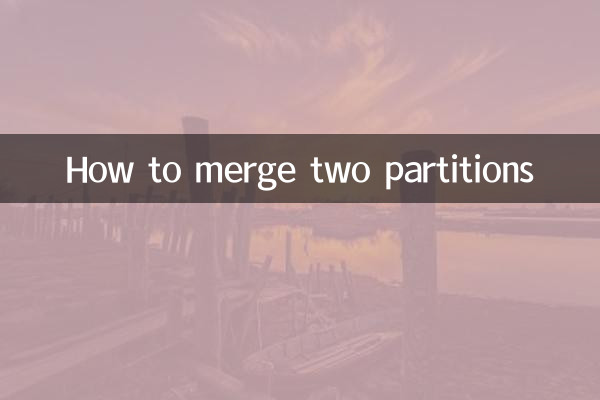
在合併分區之前,需要做好以下準備工作,以避免數據丟失和操作失敗:
| 步驟 | 說明 |
|---|---|
| 備份數據 | 確保分區中的重要數據已備份到其他存儲設備或云盤。 |
| 檢查分區類型 | 確認兩個分區是否為同一磁盤上的相鄰分區,且文件系統兼容。 |
| 關閉佔用程序 | 關閉可能佔用分區的程序或服務,確保分區處於未使用狀態。 |
二、合併分區的常用方法
根據全網近期的熱點討論,以下是兩種主流的合併分區方法:
1. 使用Windows磁盤管理工具
Windows系統自帶的磁盤管理工具可以完成簡單的分區合併操作,但要求兩個分區必須相鄰且文件系統一致。
| 操作步驟 | 詳細說明 |
|---|---|
| 步驟1 | 右鍵點擊“此電腦”,選擇“管理” → “磁盤管理”。 |
| 步驟2 | 刪除第二個分區(數據會丟失,請提前備份)。 |
| 步驟3 | 右鍵點擊第一個分區,選擇“擴展卷”並按照嚮導完成操作。 |
2. 使用第三方分區工具(如DiskGenius、EaseUS Partition Master)
第三方工具功能更強大,可以處理更複雜的分區合併需求,例如非相鄰分區或不同文件系統的合併。
| 操作步驟 | 詳細說明 |
|---|---|
| 步驟1 | 下載並安裝分區工具,打開軟件後選擇目標磁盤。 |
| 步驟2 | 右鍵點擊需要合併的分區,選擇“合併分區”功能。 |
| 步驟3 | 按照提示選擇合併方式(如保留數據或格式化),並完成操作。 |
三、合併分區的注意事項
根據近期用戶反饋的熱點問題,合併分區時需特別注意以下事項:
| 問題類型 | 解決方案 |
|---|---|
| 合併後數據丟失 | 確保提前備份數據,避免操作失誤導致不可逆損失。 |
| 分區無法合併 | 檢查分區是否為動態磁盤,動態磁盤需轉換為基本磁盤後再操作。 |
| 系統分區合併失敗 | 系統分區(如C盤)合併需使用PE系統或專業工具,建議尋求技術支持。 |
四、總結
合併分區是一個需要謹慎操作的過程,但通過合理的工具選擇和步驟規劃,可以高效完成。無論是使用Windows自帶工具還是第三方軟件,核心原則是備份數據、確認兼容性、逐步操作。如果您對分區合併仍有疑問,建議參考近期熱門的教程視頻或諮詢專業人士。
通過本文的結構化數據展示和詳細說明,希望能夠幫助您順利完成分區合併任務!

查看詳情
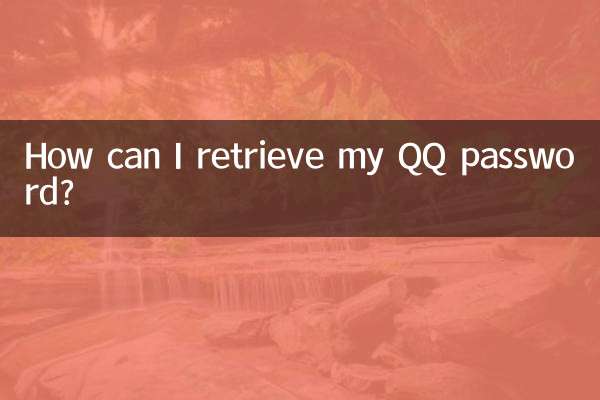
查看詳情